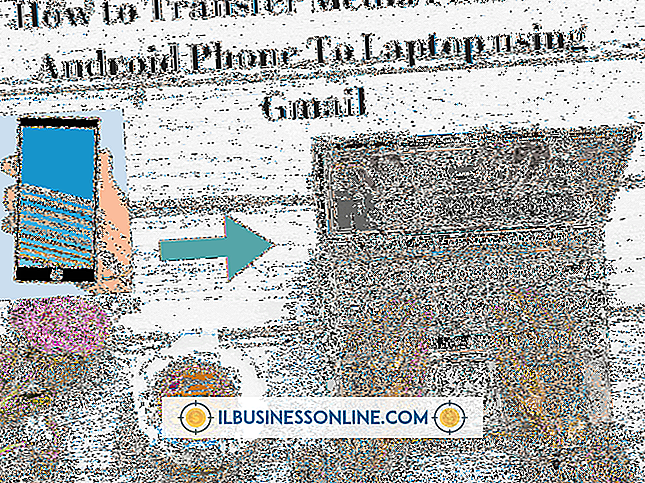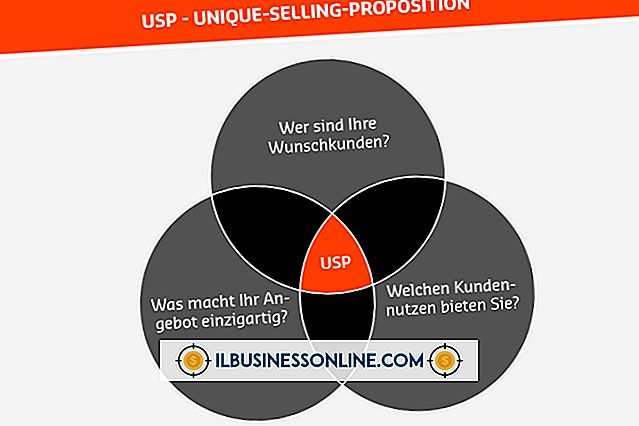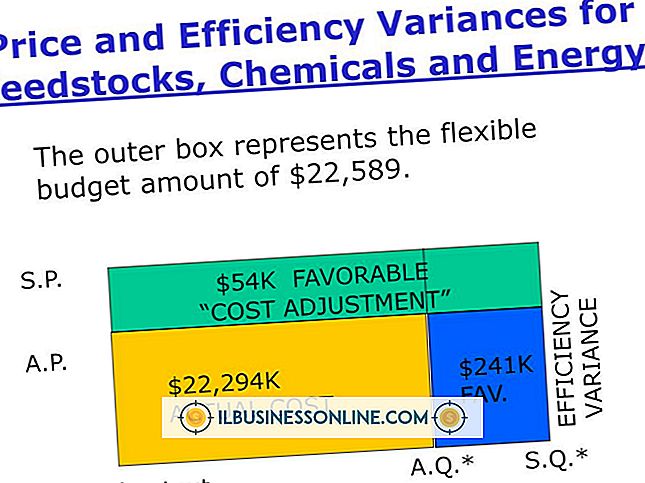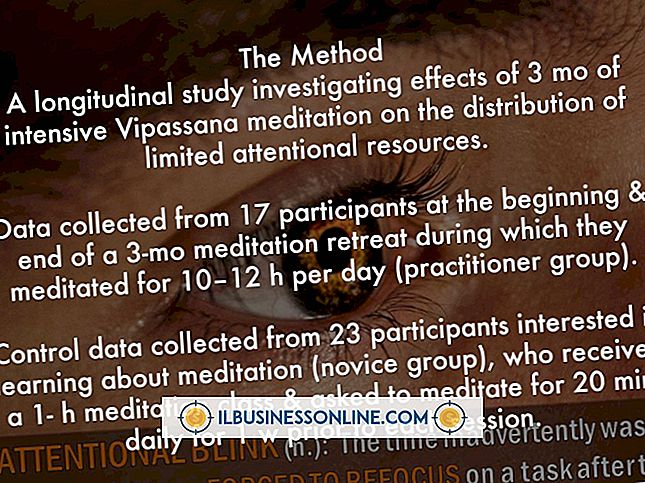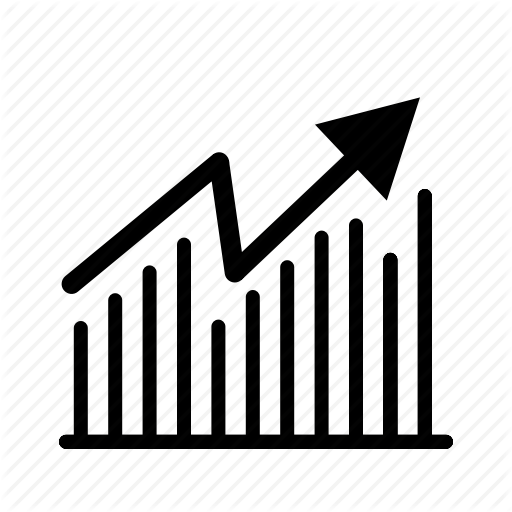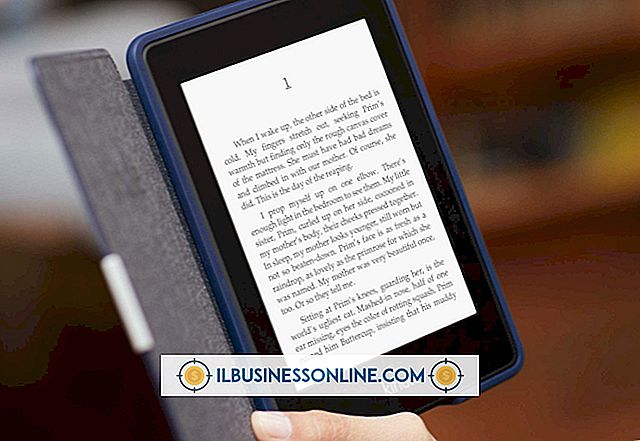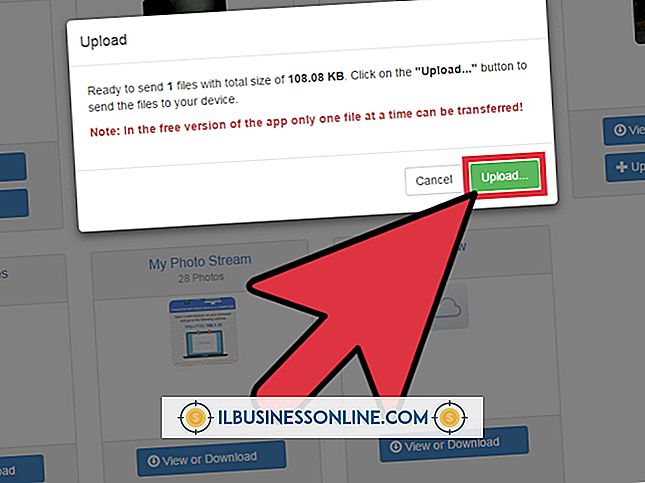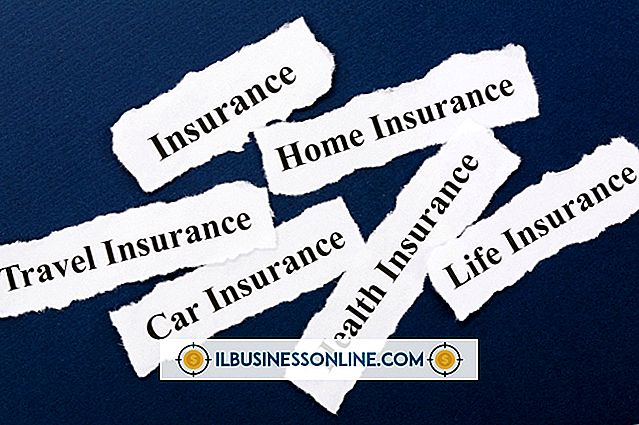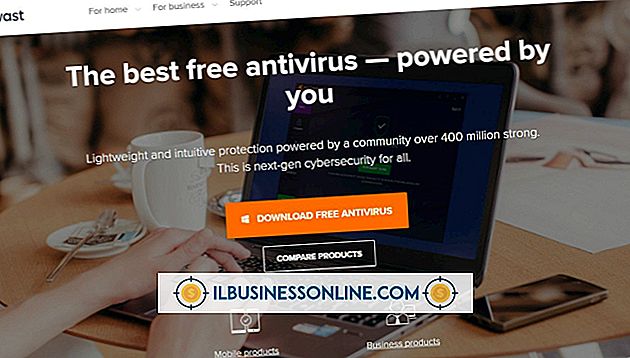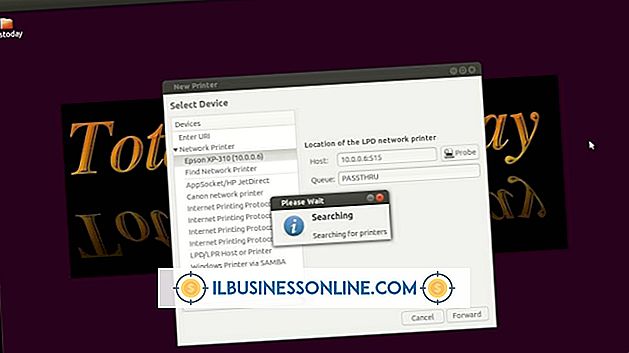Firefox 1GB'tan Büyük Dosyaları İndiremiyor

Mozilla Firefox belirli bir boyuttan büyük dosyaları indiremezse, indirme geçmişinizi temizlemeniz veya indirme klasörünüzü sıfırlamanız gerekebilir. Bozuk temaları, eklentileri veya uzantıları silmek için Firefox'u da sıfırlamanız gerekebilir. İnternet güvenliği veya virüs tarama yazılımı kullanıyorsanız, İnternet indirme işlemlerini engelleyebilecekleri için devre dışı bırakmayı veya yeniden yapılandırmayı düşünün.
Klasörleri İndir
Geçerli indirme klasörünüzle ilgili bir sorun varsa, farklı bir indirme klasörü seçmek gerekebilir. Firefox penceresinin en üstündeki "Firefox" menü seçeneğini tıklayın ve "Seçenekler" i seçin. "Genel" sekmesini seçin. İndirilenler alt menüsünde "Dosyaları şuraya kaydet ..." seçeneğini seçin. "Gözat" düğmesini tıklayın ve dosyaları bilgisayarınıza kaydetmek için farklı bir klasör seçin. Değişikliklerinizi kaydetmek için "Tamam" düğmesine basın.
İndirme Geçmişi
İndirme geçmişinizi temizleyerek indirme sorunlarını çözebilirsiniz. Ana Firefox penceresinin üstündeki "Firefox" seçeneğini tıklayın ve İndirilenler penceresini açmak için "İndirilenler" seçeneğini tıklayın. "Listeyi Temizle" düğmesini tıklayın ve pencereyi kapatın.
İndirme Yöneticisi Eklentileri
Mozilla Support, üçüncü taraf indirme yöneticisi eklentilerinin indirme performansını etkileyebileceğini belirtir. Eklenti klasörüne eklenebilecek birkaç indirme yöneticisi eklentisi şunlardır: GetRight: NPGetRt.dll WinGet: NPWinGet.dll İndirme Hızlandırıcısı Plus: npdap.dll FreshDownload: npfd.dll Net Aktarımı: NPNXCatcher.dll, NPNXCatcher (Audio) .dll, ve NPNXCatcher (Video) .dll Tarayıcı penceresinin üstündeki "Firefox" menü seçeneğini tıklatarak ve "Eklentiler" i seçerek bu eklentileri kaldırın. "Eklentiler" sekmesini tıklayın. Her eklentiyi bulun ve "Devre Dışı Bırak" ı tıklayın. Dosyayı tekrar indirmeyi deneyin.
Firefox’u Sıfırla
Bozuk temalar, eklentiler ve uzantılar dosya indirmede sorunlara neden olabilir. Mozilla Firefox'un sıfırlama özelliği, yer işaretleri, çerezler ve gözatma geçmişi gibi bilgileri kaydederken Firefox'u orijinal durumuna geri yükleyecektir. Programı sıfırladıktan sonra temalarınızı, eklentilerinizi ve uzantılarınızı yeniden yükleyebilir ve yükseltebilirsiniz. Firefox tarayıcı penceresinin üstündeki "Firefox" seçeneğini tıklayın, farenizi "Yardım" okunun üzerinde tutun ve "Sorun Giderme Bilgileri" ni seçin. "Reset Firefox" düğmesini tıklayın ve Firefox'un varsayılan durumuna geri dönmesini bekleyin.
Virüs Taraması
İndirme işlemi tamamlandıktan sonra dosyaları taramaya ayarlanmış bir virüsten koruma programınız olabilir. İndirilen dosyalar, tarama tamamlandıktan sonra bilgisayarınıza düzgün şekilde kaydedilmeyebilir. Firefox penceresinin üstündeki URL çubuğuna "about: config" yazarak virüs taramasını devre dışı bırakmayı deneyin. "Dikkatli olacağım, söz veriyorum!" "Bu, garantinizi geçersiz kılabilir!" uyarı belirir. "About: config" sayfasındaki Arama alanına "browser.download.manager.scanWhenDone" yazınız. "Browser.download.manager.scanWhenDone" sekmesine çift tıklayın ve değerini "False" olarak değiştirin. İndirme göreviniz tamamlandıktan hemen sonra virüs korumasını tekrar etkinleştirdiğinizden emin olun.